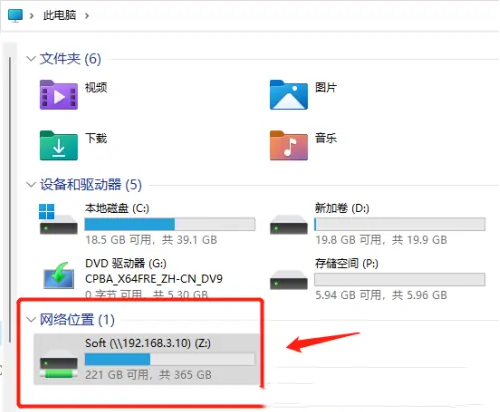映射网络驱动器是实现磁盘共享的一种方法,通过把网络上其他机器的共享的文件夹映射自己机器上的一个磁盘,这样可以提高访问时间。相信在座的还有不少用户不清楚应该如何设置网络映射。
更多系统重装教程尽在小白系统
具体操作如下:
1、首先,按键盘上的【 Win + R 】组合键,打开运行;

2、运行窗口,输入【\\+网络共享服务器地址】,然后按【确定或回车】;
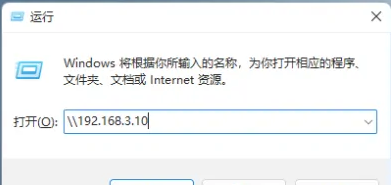
3、弹出Windows 安全中心窗口,输入访问共享的【用户名和密码】,并【勾选记住我的凭据】,然后点击【确定】;

4、接着,【右键点击】某个共享文件夹,在打开的菜单项中,选择【映射网络驱动器】;
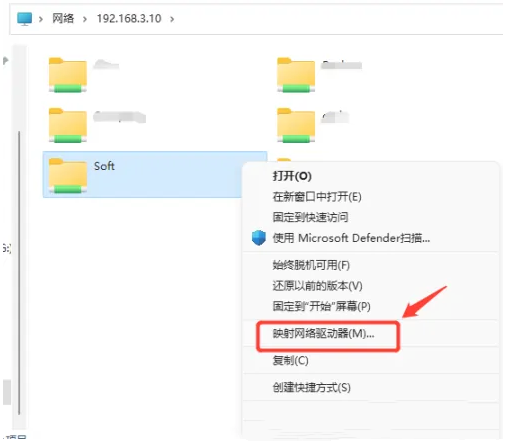
5、映射网络驱动器窗口,找到驱动器这项,下拉【选择盘符】,然后点击【完成】按钮保存;
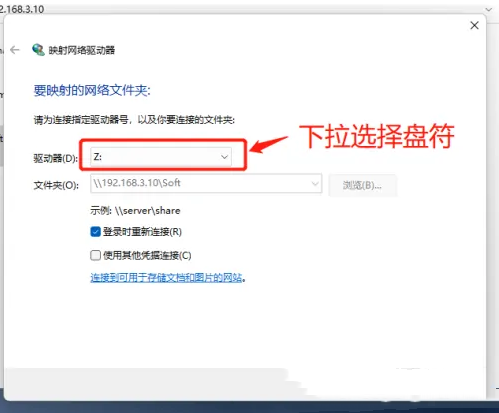
6、打开文件资源管理器,就可以看到一个【盘符Z:】的新驱动器,这个就是刚添加好的网络映射盘。
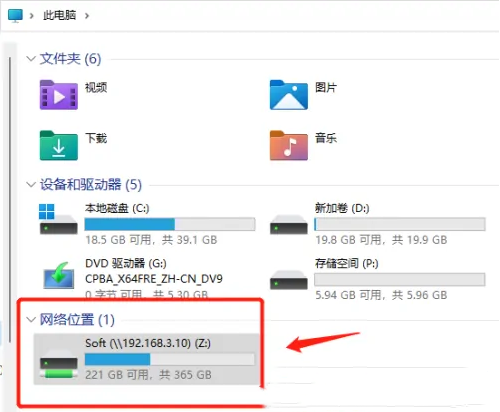
映射网络驱动器是实现磁盘共享的一种方法,通过把网络上其他机器的共享的文件夹映射自己机器上的一个磁盘,这样可以提高访问时间。相信在座的还有不少用户不清楚应该如何设置网络映射。
具体操作如下:
1、首先,按键盘上的【 Win + R 】组合键,打开运行;
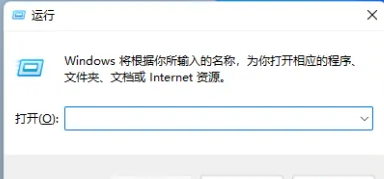
2、运行窗口,输入【\\+网络共享服务器地址】,然后按【确定或回车】;

3、弹出Windows 安全中心窗口,输入访问共享的【用户名和密码】,并【勾选记住我的凭据】,然后点击【确定】;
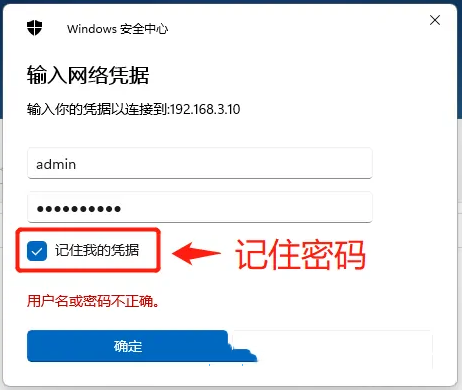
4、接着,【右键点击】某个共享文件夹,在打开的菜单项中,选择【映射网络驱动器】;

5、映射网络驱动器窗口,找到驱动器这项,下拉【选择盘符】,然后点击【完成】按钮保存;
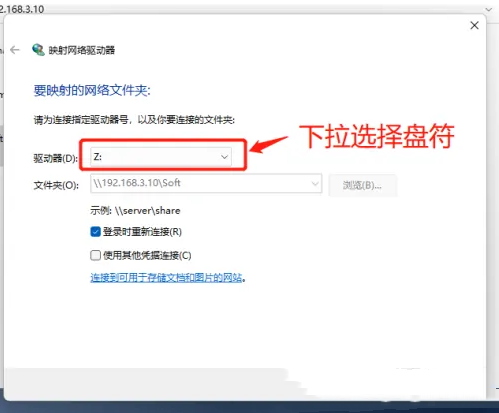
6、打开文件资源管理器,就可以看到一个【盘符Z:】的新驱动器,这个就是刚添加好的网络映射盘。